illustrator在图片上叠加另一个图片的教程
时间:2023-10-10 14:21:48作者:极光下载站人气:0
illustrator是一款热门的矢量图形设计软件,一般会应用在艺术创作、出版印刷、平面设计等领域中,受到了不少用户的喜欢,当用户在使用illustrator软件时,可以根据需求打开几张图片来进行样式设置,例如有用户想要在打开的图片上叠加另一个图片,这时用户应该怎么来操作实现呢,其实操作的过程是很简单的,用户直接在打开的一张图片上ctrl+c把图片复制下来,随后ctrl+v在另一个图片上即可解决问题,相信有不少的用户会很好奇具体的操作过程,那么接下来就让小编来向大家分享一下illustrator在图片上叠加另一个图片的方法教程吧,感兴趣的用户也可以来看看,以备不时之需。
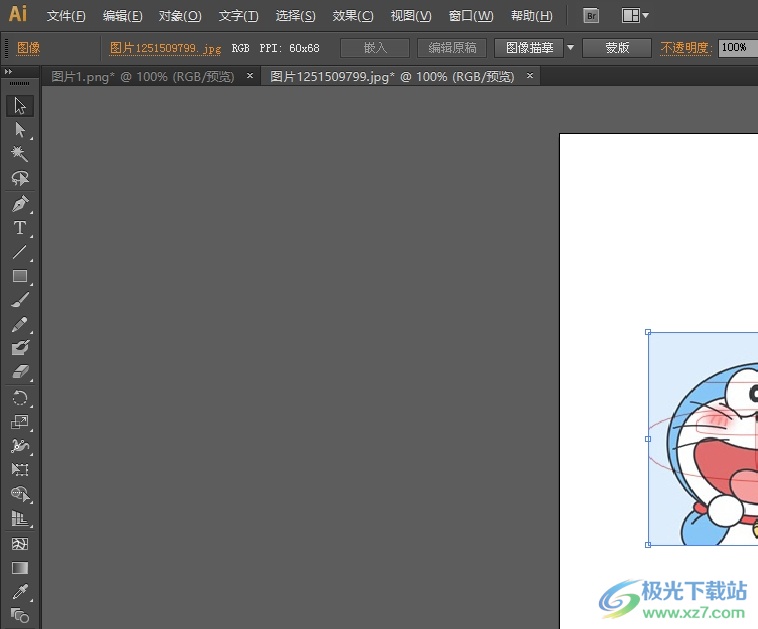
方法步骤
1.用户在电脑桌面上打开illustrator软件,并来到页面上点击菜单栏中的文件选项,弹出下拉选项卡,用户选择其中的打开选项
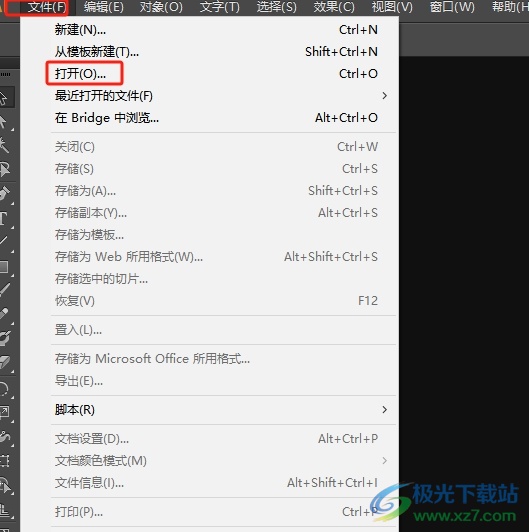
2.在打开的文件夹窗口中,用户选择其中的两张图片并按下打开按钮

3.成功打开后,用户就可以看到打开的两个图片窗口,来到其中的一个图片窗口中ctrl+c将图片复制下来

4.接着来到另一个图片窗口中按下ctrl+v就可以粘贴到图片上了,效果如图所示
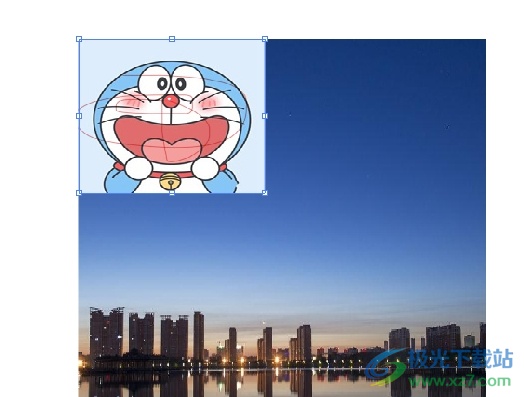
以上就是小编对用户提出问题整理出来的方法步骤,用户从中知道了只需依次打开两张图片,接着在复制其中的一张图片,随后粘贴到另一张图片上即可解决问题,方法简单易懂,因此感兴趣的用户可以跟着小编的教程操作试试看,一定可以解决好这个问题的。

大小:251.00 MB版本:绿色版环境:WinAll, WinXP, Win7, Win10
- 进入下载

网友评论